Khi muốn in file PDF, có thể bạn đã gặp phải một số khó khăn như kích thước không phù hợp, lỗi font chữ, hoặc các vấn đề với máy in. Các lỗi này làm bản in không đẹp, hạn chế việc tổng hợp thông tin. Trong bài viết này, chúng tôi sẽ cung cấp hướng dẫn chi tiết về cách chỉnh và cách in file PDF một cách chính xác và hiệu quả.

Nội dung chính
Hướng dẫn cách in file PDF trên máy tính
Để in file PDF, bạn chỉ cần thực hiện một vài bước dưới đây:
Bước 1: Trong trường hợp file đang mở, sử dụng tổ hợp phím tắt Ctrl + P để mở tác vụ in
Nếu file chưa mở, nhấp chuột phải vào tên file PDF để mở menu, sau đó chọn Print.
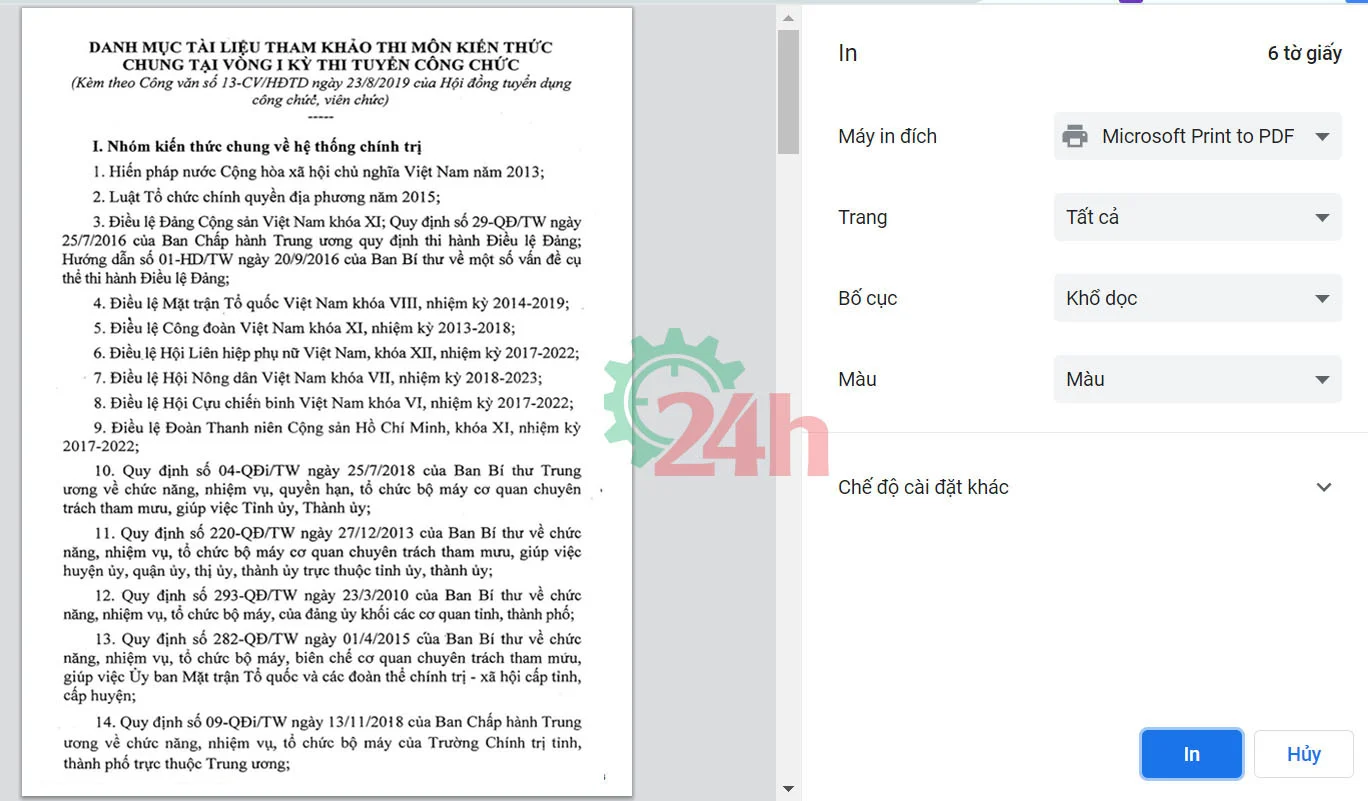
Bước 2: Chọn máy in ở phần Select Printer.
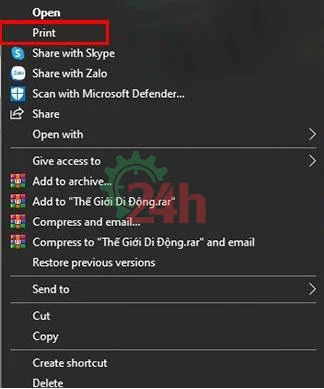
Bước 3: Nhấn Print.
>>> Tham khảo thêm: Chi tiết cách highlight trong pdf mới nhất
Hướng dẫn cách in file PDF 2 mặt
Để in file PDF 2 mặt, bạn có thể làm theo các bước sau:
Bước 1: Chuột phải vào tên tệp PDF mà bạn muốn in, sau đó chọn Print (không cần mở file PDF).
Bước 2: Trong cửa sổ in, chọn máy in mà bạn muốn sử dụng từ phần Select Printer.
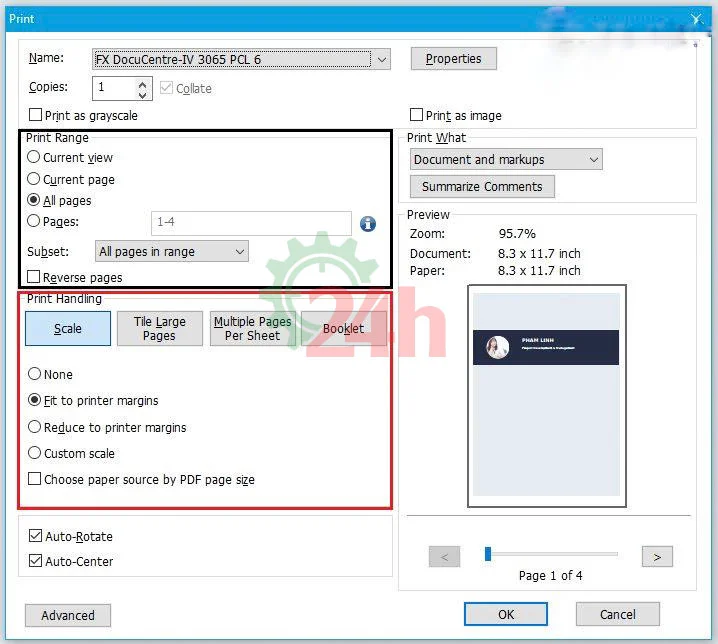
>>Xem thêm: Hướng dãn chi tiết cách sử dụng nitro pdf pro crack cho người mới.
Bước 3: Thiết lập chế độ in ở phần Properties (cấu hình) hoặc Printer Properties (tùy thuộc vào hệ điều hành của bạn và phần mềm in).
Bước 4: Tìm tùy chọn 2-Sided Print trong menu xổ xuống hoặc các tùy chọn tương tự. Bạn có thể chọn in 2 mặt tự động hoặc in 2 mặt thủ công (nơi bạn sẽ phải lật giấy thủ công để in mặt sau).
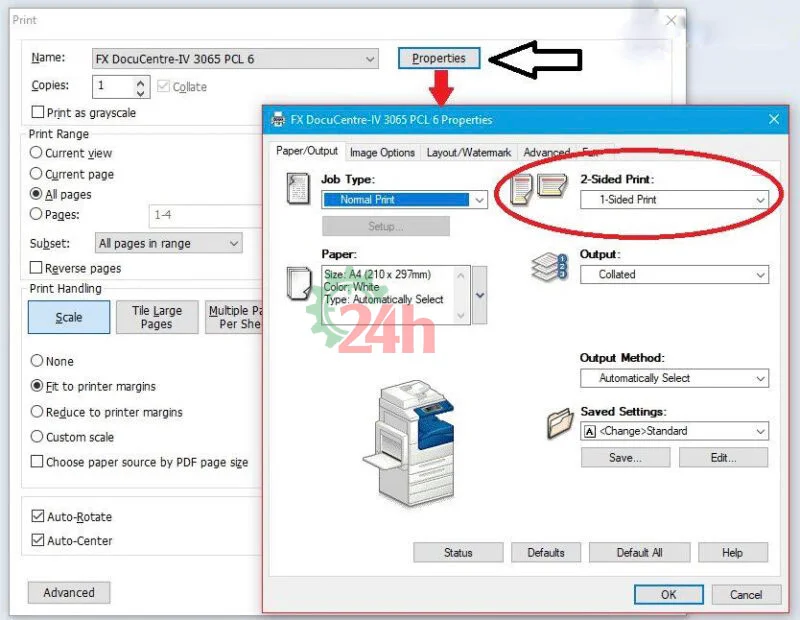
Bước 5: Thiết lập các tùy chọn khác như số lượng bản in, kích thước giấy, chất lượng in và các tùy chọn khác theo nhu cầu của bạn.
Bước 6: Kiểm tra lại các thiết lập và chọn Print để bắt đầu quá trình in file PDF 2 mặt.
Có thể bạn quan tâm: Hướng dẫn cách in file pdf bị khóa chi tiết nhất
Một số vấn đề thường gặp khi in file PDF
- Kích thước và bố cục không phù hợp: File PDF có thể có kích thước và bố cục không phù hợp với trang giấy mà bạn đang sử dụng để in. Điều này có thể dẫn đến việc nội dung bị cắt lệch, mất mát hoặc không hiển thị đúng cách trên trang in.
- Sai tỷ lệ in: Một vấn đề phổ biến khác là sai tỷ lệ in. Điều này có thể xảy ra khi file PDF được tạo ra với tỷ lệ in khác với kích thước giấy thực tế. Kết quả là nội dung in sẽ bị co lại hoặc bị kéo dãn, không phù hợp với kích thước giấy.
- Lỗi font chữ: Nếu font chữ trong file PDF không được nhúng hoặc không có sẵn trên máy in, máy in sẽ thay thế font chữ gốc bằng font chữ mặc định khác. Điều này có thể dẫn đến thay đổi định dạng và xuất hiện ký tự lạ trên trang in.
- Lỗi máy in hoặc phần mềm in: Sự cố với máy in hoặc phần mềm in cũng có thể làm cho việc in file PDF gặp khó khăn. Các lỗi này có thể bao gồm máy in không phản hồi, hàng đợi in bị kẹt, hoặc phiên bản phần mềm in không tương thích với file PDF.
- Các vấn đề khác: Có thể xuất hiện các vấn đề khác như file PDF bị hỏng, không thể mở hoặc in được. Điều này có thể do lỗi trong quá trình tạo file PDF hoặc do các vấn đề liên quan đến phần mềm đọc file PDF.
Cách khắc phục các lỗi trước khi in file PDF
Để khắc phục các khó khăn khi in file PDF, bạn có thể thử các giải pháp sau:
- Đảm bảo rằng kích thước trang giấy trong phần cài đặt in khớp với kích thước của file PDF.
- Kiểm tra lại tỷ lệ in trong phần cài đặt in và đảm bảo rằng nó phù hợp với kích thước giấy.
- Nhúng font chữ vào file PDF hoặc chọn font chữ phổ biến mà máy in có sẵn.
- Kiểm tra máy in và phần mềm in để đảm bảo chúng hoạt động bình thường và được cập nhật mới nhất.
- Nếu có thể, thử in file PDF trên máy in khác hoặc sử dụng phần mềm đọc PDF khác để xác định xem vấn đề là do file PDF hay không.

 Cách để Chặn quét bản quyền adobe cho bản crack photoshop
Cách để Chặn quét bản quyền adobe cho bản crack photoshop Cách reset Photoshop về mặc định trên MacOS và Windows
Cách reset Photoshop về mặc định trên MacOS và Windows Hướng dẫn khắc phục tình trạng Photoshop khởi động lâu
Hướng dẫn khắc phục tình trạng Photoshop khởi động lâu Khắc phục tình trạng Photoshop bị đơ lag khi đang sử dụng
Khắc phục tình trạng Photoshop bị đơ lag khi đang sử dụng 6+ Cách khắc phục lỗi Photoshop tự thoát đơn giản
6+ Cách khắc phục lỗi Photoshop tự thoát đơn giản Cách khắc phục lỗi Photoshop không mở được file
Cách khắc phục lỗi Photoshop không mở được file Bỏ túi mẹo bỏ gạch đỏ trong Word nhanh chóng
Bỏ túi mẹo bỏ gạch đỏ trong Word nhanh chóng Hướng dẫn cách in Excel vừa trang giấy A4
Hướng dẫn cách in Excel vừa trang giấy A4